
- Szerző Lynn Donovan [email protected].
- Public 2023-12-15 23:48.
- Utoljára módosítva 2025-01-22 17:26.
- Kattintson a NÉZET > Normál elemre, majd kattintson a kívánt diára változás .
- Kattintson a BEHELYEZÉS > Fejléc és Lábléc .
- Kattintson a Dia fülre, hajtsa végre a kívánt módosításokat, majd kattintson az Alkalmaz gombra a változtatások alkalmazásához a kiválasztott diákra, vagy az Alkalmazás mindenre gombra az összes diára történő módosításhoz.
Hasonlóképpen, hogyan távolíthatja el a beágyazott láblécet a PowerPointban?
Kattintson a „Fejléc és Lábléc " ikonra a tetején található Beszúrás menüben. Távolítsa el a pipa a " Lábléc " opciót távolítsa el az lábléc a tiédtől PowerPoint csúszik. Kattintson az "Apply to All" gombra távolítsa el a rejtett lábléc az összes diáról vagy az "Alkalmaz" gombra kattintva távolítsa el csak a kiválasztott diáról.
Ezenkívül hogyan módosíthatom a beágyazott láblécet a PowerPointban?
- Kattintson a NÉZET > Normál lehetőségre, majd kattintson a módosítani kívánt diára.
- Kattintson a BEHELYEZÉS > Fejléc és lábléc elemre.
- Kattintson a Dia fülre, hajtsa végre a kívánt módosításokat, majd kattintson az Alkalmaz gombra a változtatások alkalmazásához a kiválasztott diákra, vagy az Alkalmazás mindenre gombra az összes diára történő módosításhoz.
Különben is, hogyan jeleníthetem meg a láblécet a PowerPointban?
A Beszúrás lapon válassza a Fejléc és Lábléc . A Dia lapon ellenőrizze a Lábléc doboz. Az alábbi dobozban Lábléc , írja be a kívánt szöveget, például "Vállalati bizalmas". Hogy megakadályozzák a lábléc hogy megjelenjen a címdián, jelölje be a Ne előadás cím diadobozban.
Miért nem tudom szerkeszteni a PowerPoint-diáimat?
Az bemutatás be lehet jelölni véglegesként PowerPoint 2007 vagy később. Ez megvédi a további változtatásoktól, így nem lesz képes rá szerkeszteni a fájl. Kattintson az Office gombra, majd válassza az Előkészítés, a Megjelölés véglegesként lehetőséget ismét, hogy újra szerkeszthető legyen.
Ajánlott:
Hogyan lehet ciklusdiagramot létrehozni a PowerPointban?

Ciklikus nyíldiagram létrehozása a PowerPointban Adjon hozzá egy ovális alakzatot a diához (rajz közben tartsa lenyomva a Shift billentyűt, hogy körré alakítsa). Jelölje ki a kört, és nyomja le a Ctrl+D billentyűkombinációt a másoláshoz. Helyezze az új kört a meglévő fölé. Csökkentse a kör méretét az egérrel a fogantyú megragadásával és húzásával (átméretezés közben tartsa lenyomva a Ctrl+Shift billentyűket)
Hogyan módosíthatom a fejlécet és a láblécet a Google Chrome-ban?

A Chrome-ban a fejléceket és lábléceket be- és kikapcsolhatja a nyomtatási beállításokban. A nyomtatási beállítások megtekintéséhez tartsa lenyomva a Ctrl gombot és nyomja meg a 'p' billentyűt, vagy kattintson a függőleges ellipszisre a böngészőablak jobb felső sarkában, az alábbiak szerint: A nyomtatási beállítások panel megjelenik a böngészőablak bal oldalán
Hogyan lehet makrót létrehozni a Microsoft PowerPointban?

Makró létrehozása a PowerPointban A Nézet lapon válassza a Makrók lehetőséget. A Makró párbeszédpanelen írja be a makró nevét. A Makró listában kattintson arra a sablonra vagy bemutatóra, amelyben a makrót tárolni szeretné. A Leírás mezőbe írja be a makró leírását. Kattintson a Létrehozás gombra a Visual Basic for Applications megnyitásához
Hogyan lehet színkódot készíteni a PowerPointban?
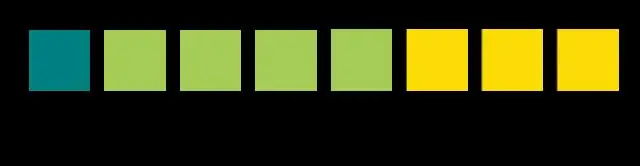
Kattintson az 'Egyéni' fülre a Színek ablak tetején az RGB érték beállításához. Válassza az „RGB” lehetőséget a Színmodell legördülő listából. Írja be a piros, zöld és kék értékeket a piros, zöld és kék mezőkbe. Ha nem ismeri a pontos RGB értékeket, használhatja a felül található színválasztót a szín kiválasztásához
Hozzáadhatok láblécet egy PDF dokumentumhoz?

Új fejléc és lábléc hozzáadása Nyissa meg a fejlécet és láblécet tartalmazó PDF-fájlt. Válassza az Eszközök > PDF szerkesztése parancsot. A másodlagos eszköztáron válassza a Fejléc és lábléc > Hozzáadás parancsot, majd kattintson az Új hozzáadása elemre a megjelenő üzenetben. További fejlécek és láblécek hozzáadásához írjon be szöveget a fejléc és a lábléc szövegmezőjébe
